私はWeb上の仕事関連だとブログ更新なりその他の文字打ちを頻繁にしている事が多いです。
普段はいつものようにパソコンからカタカタするだけで良いのですが、出先だとスマホを使うしかありませんでした。
まぁそういったのを埋めるためにiPadを購入したわけなのですが、このままだと手打ちなんだよなぁ!!www
フリック入力をかなーり練習したので遅くは無いですが、やはり長文は疲れますよね。
と、なると当然キーボードが欲しくなるわけですよ!
とはいえ色々キーボードも種類あるんですよねぇ…。。。
どんなキーボードにする??
apple社純正キーボードは「Magic Keyboard」や「Smart Keyboard Folio」等があるのですが、超高価。
安くても2万円以上、高い奴は4万以上。
バカかな??普通に安いiPad買えるやry
「Logicool」等から純正より安いマジックキーボードみたいなモノ「Combo Touch」が売っていますがそれでも2万以上。
いや、わかる。確かに良い物だと思うんだ。きっと購入したら凄い。性能も素晴らしいはずだ。
今名前を出したキーボード類は「iPad Pro背面の接続端子」を使用しているので当然入力遅延などは皆無。充電等電力を考える必要もなく便利なはず。
だけど高いんよwww
お金が唸るほどあればそのまま購入しますけど、なかなかそうはいきませんよね。
と、なるとここら辺の高価格帯のキーボードは今回除外。
少しの入力遅延を我慢できるならBluetoothキーボードの方が圧倒的にお安いですね。
Bluetoothキーボードを選ぶのに重要なのは「電池式か?充電式か?」という所が大事だと思います。
どちらにも長所短所があるのですが、できれば充電式が嬉しいですね。
電池さえあればいつでも使用可能な電池式も利便性が高いのですが、外出時などで手持ちに無かったりすると面倒です。
まぁ外出時に充電忘れてると悲惨なんですけどね。
さて、キーボードなのでキーがあるのは当然なのですが、超正直にわがままを言えば「トラックパッド」が欲しいですね。
トラックパッドとは「マウスの代わりに使えるタッチ部分」とでもいえば良いでしょうか?
大体今の時代のノートパソコンにはほぼついているアレです。

「マウス」+「キーボード」を両方使用しても良いのですが、サッと使いたい時なんかはトラックパッドがあると便利ですね。
マウス↔トラックパッドと行き来するのって地味に不便ですから。
更にわがままを言うのであれば「2本指以上でのタッチ機能」まであるとgood!
複数本タッチが反応すれば「クリックアンドドロップ」以外にもマウスで言う「ホイールスクロール」や「アプリの高速切り替え」なんかも使えますからね
「Bluetooth」かつ「充電式(できれば)」で「トラックパッド付」あたりを考えると候補がいくつか出てきます。
「Logicool K400」
「Ewin系のキーボード」
「サンワダイレクト 400SKB071」の3つです。
LogicoolのBluetoothキーボードは悪くないのですが、色や大きさが少し残念。
「EWin」という中華メーカーは安くiPad用のキーボードを多く作っていますが、一部キーボードの刻印などが実際の挙動と違う事が多いようです。
最後はサンワダイレクトの「400SK」ですが、これは「iPhone&iPad専用」設計の商品。
iPadProやiPhoneは「apple」ですのでキーボードの入力がMacと同じです。
=Windowsで使うようなキーボードよりこちらの方がしっかり動いてくれるのでは??
しかもマルチペアリングモードもついているので、複数台のapple端末で使用可能&ワンタッチ切り替え機能がついています。
Ewinのキーボードが物凄い安くなっているなら選択肢に入りましたが、さほど値段が変わらないならサンワダイレクトを使ってみるかー、とこちらを購入しました。
サンワダイレクト Bluetoothキーボード 400-SKB071
開封の儀




一部変な感じしますよねぇ…。。。


なんと「7㎜」持ち運びにはサッと持っていけるので便利だけど、折りそう!!w

本当にそこまで使えるかわかりませんが、購入3週間程度で1度フル充電してから1回しか充電していませんね

あくまでオマケ。悪くない。良くもない。百均で別のを買おう
薄い!軽い!早い!デメリットは「コネクター」
接続はすぐつながる!最大3台まで切り替え簡単!!
ペアリング自体も簡単ですし、キーボード自体もパンタグラフ式なのでしっかりと押した感触があるので打ちやすいです。
あれ??これ??大正解??
と…そうはいきませんでしたねぇ。
デメリットはこの3つ。
- 充電コネクター部分がUSBmicroB
ここ!!なぜ!!Cにしてくれなかったんや!!いや、まぁコスト削減など色々あるのかもしれませんが、ここは正直microBにしてくれればほぼ100点でした
なぜそんなにUSB-Cにこだわるのかって??それはiPadPro等の充電がUSB-Cだからです
この充電口がUSB-Cならそのまま代用して充電できるじゃないですか??
外出時のケーブル減らせますし、ここは本当に残念。 - 角度調整機能がついていない
コネクタに比べればまぁここはあまり気にならないといえばならないのですが、どうせならつけてほしかった機能の一つ
キーボードが極薄なのでかなり平たい部分でキー入力をする事になります。個人差はあるでしょうが私は角度が欲しい
せっかくキーの打鍵感は素晴らしいので少しもったいないですね
本体スタンドつけるよりキーボードの角度調整用の物をつけても良かったのでは?? - Enterキーが小さい
これは慣れれば問題ないのでしょうが、エンターキーが小さいです
すぐ下に「Shiftキー」があるためタッチミスする事が何回かあります
購入前に「小さいかなー」と思っていたのですが、やはり小さいですねw
と、こんな感じ。
メリットは
- 薄い
これ本当に驚きます。重さは250gあるみたいですが、そこまで重さを感じません
iPadと一緒にバッグなどに入れても全く問題ないと思います
このキーボードの底面は全面金属なので磁石にくっつきます
ケースの形状によってはピタッとくっ付くので携帯性も抜群です - ショートカットキーが便利
キーボード最上部に16個ついています
Windowsでいう「F○」みたいなファンクションキー機能はついていないのですが、コピペやホーム画面、英語入力切替なども楽ちんです
その他にもやはり
「2本指入力ができるトラックパッド搭載」
「10分で自動スリープ機能」
「エンター・角度以外は打ちやすいキー」等はメリットですね。
Bluetoothでの入力遅延は特に問題を感じることはありませんでした。
このキーボードは「アップル製品専用」なのでiPhoneでも入力してみましたがこちらも問題なく使用可能。
ペアリング切り替えボタンの反応も良く、切り替えて2~3秒で即接続してくれます。
セール時には3,500円程度なのでリーズナブルなキーボードとしては大分良いのではないでしょうか??
結構スマホでも「キーボード欲しいなー」なんて事も有るので、iPadやiPhoneを複数台所有してる人には凄くお勧めですね。


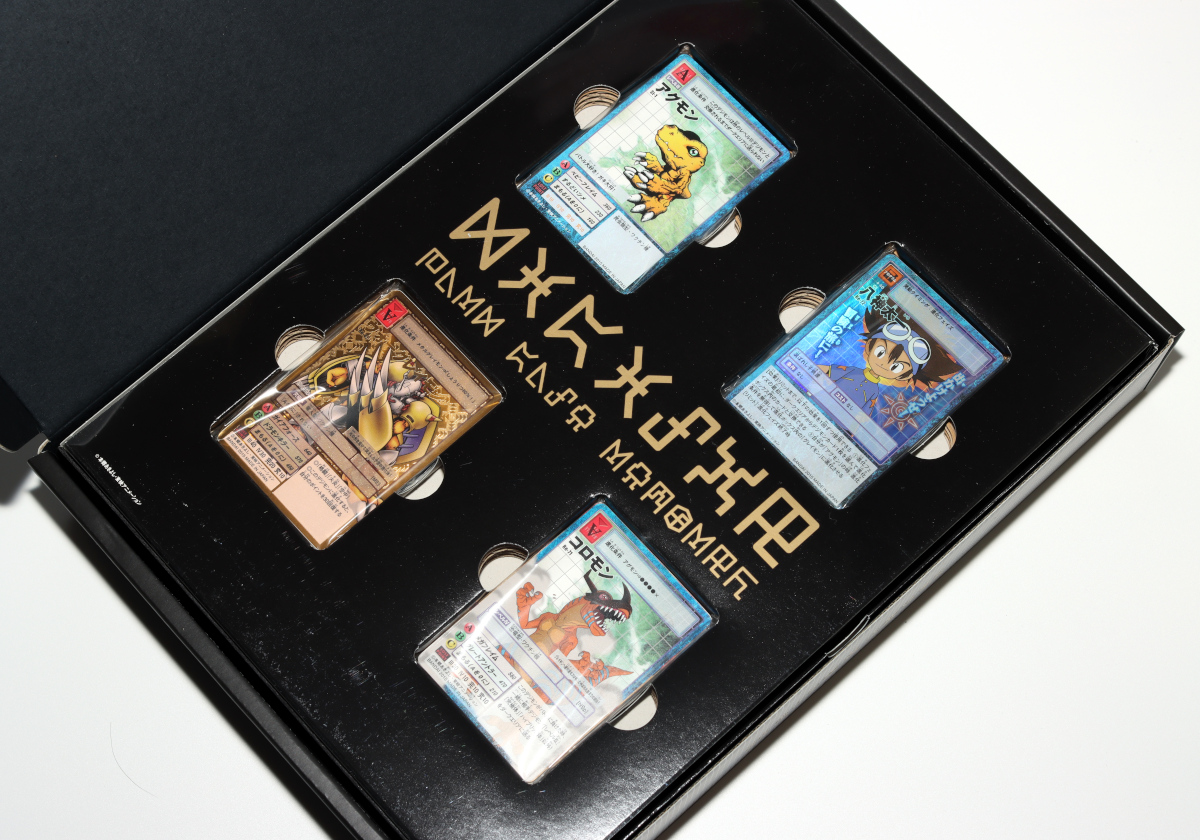

コメント